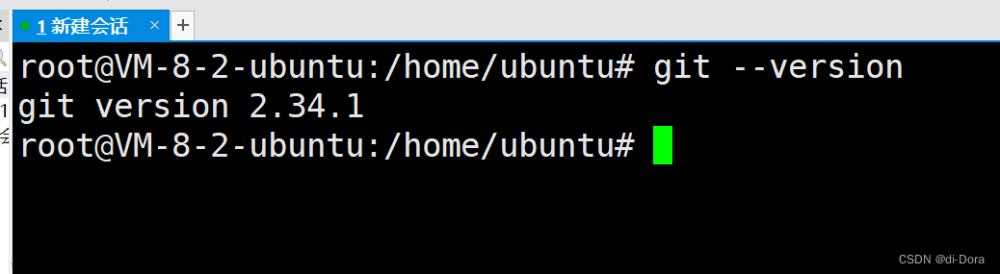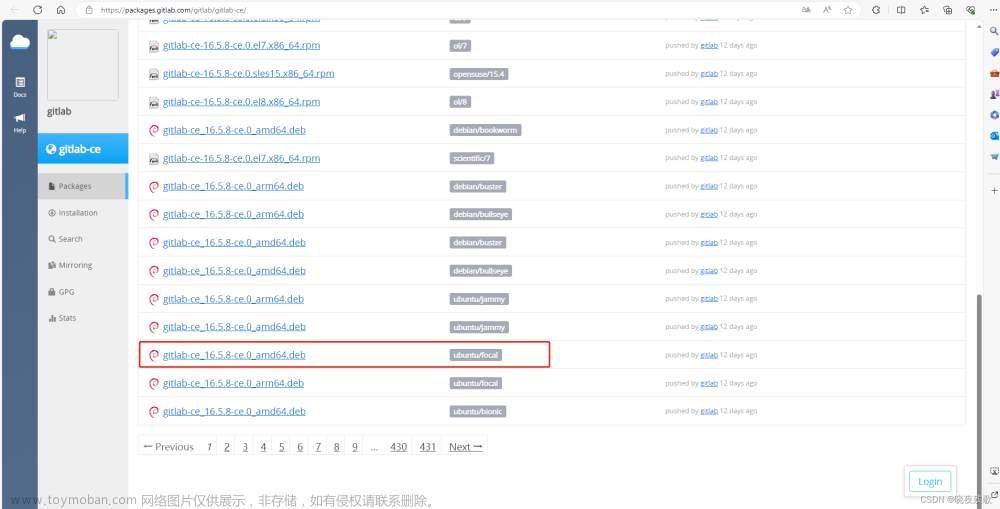1.安装zsh
鼠标右键或者Ctrl+Alt+T打开终端,输入命令
sudo apt install zsh
2.安装oh my zsh
2.1安装git下载环境
先要配置环境,如果没有,执行以下命令
sudo apt install git
2.2安装oh my zsh文件
这里我默认下载在home路径下,生成~/oh-my-zsh文件夹
git clone https://github.com/robbyrussell/oh-my-zsh
切换目录到oh-my-zsh文件夹下的tools文件夹
cd ~/oh-my-zsh/tools
输入ls,查看tools中的文件
ls
发现有一个install.sh文件,输入命令运行install.sh文件
sh install.sh
当出现如下图代码时,安装成功

3.配置oh my zsh插件
oh my zsh有着大量插件,默认情况下只有git使用,下面介绍两种常用的插件安装方式
3.1配置zsh-autosuggestions插件
zsh-autosuggestions,历史命令智能提示插件。能帮助我们快速执行历史命令
3.1.1安装zsh-autosuggestions插件
执行以下命令下载更新插件
sudo apt-get install zsh-autosuggestions
执行以下命令进入编辑界面
vim ~/.zshrc
前提是安装了vim,没有安装vim的可以执行如下命令
sudo apt-get install vim vim-scripts vim-doc
然后在plugins函数中添加插件zsh-autosuggestions(与git空格隔开)
plugins=(git zsh-autosuggestions)
并且加入
source /usr/share/zsh-autosuggestions/zsh-autosuggestions.zsh
如图所示
更新/.zshrc
source ~/.zshrc
注意:
最后一个source后面一段是插件的默认保存地址
$ZSH 环境变量在文件的开头有定义,该变量取决于你安装zsh在哪个位置
3.2配置 zsh-syntax-highlighting插件
zsh-syntax-highlighting,语法高亮插件。当你输入时,这个插件将帮助你纠错
红色错误,绿色正确
3.2.1安装zsh-syntax-highlighting插件
方法和配置zsh-autosuggestions一样,这里简单列出不同的命令
sudo apt-get install zsh-syntax-highlighting
vim ~/.zshrc
plugins=(git zsh-autosuggestions zsh-syntax-highlighting)
source /usr/share/zsh-syntax-highlighting/zsh-syntax-highlighting.zsh
source ~/.zshrc
3.3配置autojump插件
安装python2.7
sudo apt-get install python2.7
克隆地址
git clone https://github.com/joelthelion/autojump.git $ZSH_CUSTOM/plugins/autojump
到目录autojump中
cd $ZSH_CUSTOM/plugins/autojump
执行install.py
./install.py
4.主题设置
4.1查看主题
首先切换目录
cd ~/.oh-my-zsh/themes
查看
ls
有如下主题:
4.2更换主题
进入/.zshrc编辑界面
vim ~/.zshrc
改变ZSH_THEME=" ",如下图改变则为agnoster主题
要使用其他主题,只需更改值以匹配所需主题的名称即可
ZSH_THEME="agnoster"
更新/.zshrc
source ~/.zshrc
成功更换主题agnoster
4.3 路径乱码
NOTE:注意,很多主题都需要安装 Powerline Fonts ,详情见 Powerline Fonts
执行以下命令来安装缺失的字体:
wget https://raw.githubusercontent.com/powerline/powerline/develop/font/10-powerline-symbols.conf
wget https://raw.githubusercontent.com/powerline/powerline/develop/font/PowerlineSymbols.otf
sudo mkdir /usr/share/fonts/OTF
sudo cp 10-powerline-symbols.conf /usr/share/fonts/OTF/
sudo mv 10-powerline-symbols.conf /etc/fonts/conf.d/
sudo mv PowerlineSymbols.otf /usr/share/fonts/OTF/
然后重启终端,恢复正常
新版解决方案
5. 关于插件使用
Oh My Zsh提供了很多插件可供使用,您可以在plugins目录中查看。
cd /.oh-my-zsh/plugins
启用插件
一旦找到您想与Oh My Zsh一起使用的一个(或多个)插件,您将需要在.zshrc文件中启用它们。
$ vim ~/.zshrc
如:
plugins=( git bundler dotenv osx rake rbenv ruby)
NOTE: 请注意,插件之间用空格(空格,制表符,换行…)分隔。请勿在逗号之间使用逗号,否则逗号会损坏。
更新/.zshrc
source ~/.zshrc
6. 切换Shell为zsh
6.1查看系统已安装shell
执行命令
cat /etc/shells
得到的是Linux 提供的 Shell 解析器
6.2临时切换shell
输入shell名称即可,切换zsh就输入zsh执行,切换bash就输入bash执行文章来源:https://www.toymoban.com/news/detail-602362.html
zsh 脚本名称
bash 脚本名称
6.3永久切换shell
sudo chsh -s /bin/zsh
6.4查看当前shell
echo $SHELL
参考博文:Ubuntu版本安装zsh、配置ohmyzsh及插件、主题更换文章来源地址https://www.toymoban.com/news/detail-602362.html
到了这里,关于Ubuntu安装zsh的文章就介绍完了。如果您还想了解更多内容,请在右上角搜索TOY模板网以前的文章或继续浏览下面的相关文章,希望大家以后多多支持TOY模板网!